PDF文档如何进行双面打印
- 格式:doc
- 大小:24.00 KB
- 文档页数:1
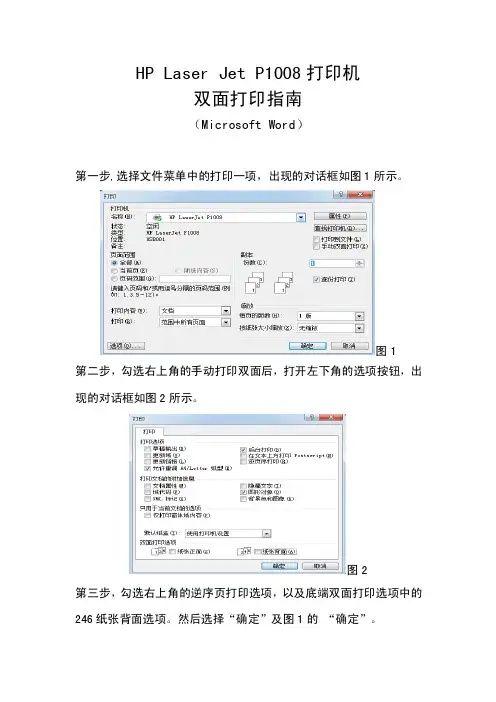
HP Laser Jet P1008打印机
双面打印指南
(Microsoft Word)
第一步,选择文件菜单中的打印一项,出现的对话框如图1所示。
图1
第二步,勾选右上角的手动打印双面后,打开左下角的选项按钮,出现的对话框如图2所示。
图2
第三步,勾选右上角的逆序页打印选项,以及底端双面打印选项中的246纸张背面选项。
然后选择“确定”及图1的“确定”。
第四步,进行上述操作后,打印机会默认开始打印单面。
并快速出现图3之后出现图4。
图4的对话框会一直等待回应,先不进行任何操作,等待单面打印结束。
图3
图4 第五步,待单面打印结束后,按照原先出纸的顺序,将其翻转(即白面朝上,第一页在下,最后一页在上)并送入纸盒,文本上方位于纸盒内部。
选择图4中的“确定”,即可完成打印。
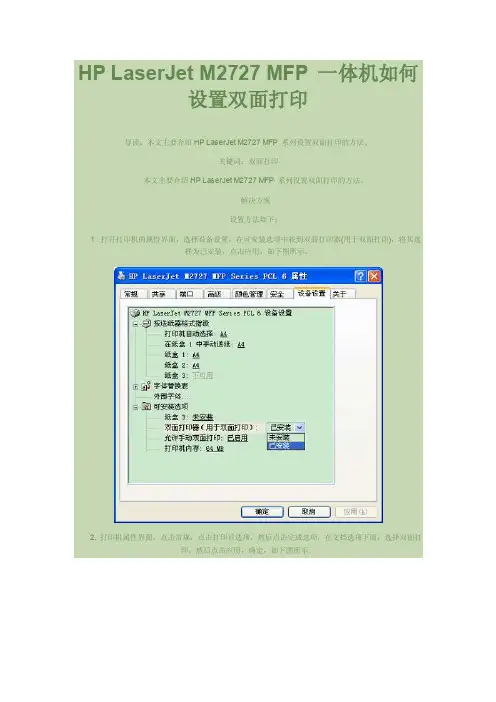
HP LaserJet M2727 MFP 一体机如何设置双面打印导读:本文主要介绍HP LaserJet M2727 MFP 系列设置双面打印的方法。
关键词:双面打印本文主要介绍HP LaserJet M2727 MFP 系列设置双面打印的方法。
解决方案设置方法如下:1. 打开打印机的属性界面,选择设备设置,在可安装选项中找到双面打印器(用于双面打印),将其选择为已安装,点击应用,如下图所示。
2. 打印机属性界面,点击常规,点击打印首选项,然后点击完成选项,在文档选项下面,选择双面打印,然后点击应用,确定,如下图所示。
3. 完成以上两个步骤的设置之后,就可以进行双面打印了。
文案编辑词条B 添加义项?文案,原指放书的桌子,后来指在桌子上写字的人。
现在指的是公司或企业中从事文字工作的职位,就是以文字来表现已经制定的创意策略。
文案它不同于设计师用画面或其他手段的表现手法,它是一个与广告创意先后相继的表现的过程、发展的过程、深化的过程,多存在于广告公司,企业宣传,新闻策划等。
基本信息中文名称文案外文名称Copy目录1发展历程2主要工作3分类构成4基本要求5工作范围6文案写法7实际应用折叠编辑本段发展历程汉字"文案"(wén àn)是指古代官衙中掌管档案、负责起草文书的幕友,亦指官署中的公文、书信等;在现代,文案的称呼主要用在商业领域,其意义与中国古代所说的文案是有区别的。
在中国古代,文案亦作" 文按"。
公文案卷。
《北堂书钞》卷六八引《汉杂事》:"先是公府掾多不视事,但以文案为务。
"《晋书·桓温传》:"机务不可停废,常行文按宜为限日。
" 唐戴叔伦《答崔载华》诗:"文案日成堆,愁眉拽不开。
"《资治通鉴·晋孝武帝太元十四年》:"诸曹皆得良吏以掌文按。
"《花月痕》第五一回:" 荷生觉得自己是替他掌文案。
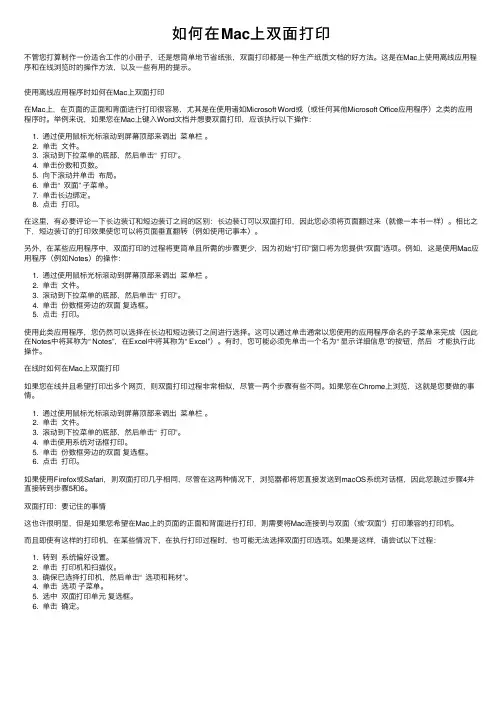
如何在Mac上双⾯打印不管您打算制作⼀份适合⼯作的⼩册⼦,还是想简单地节省纸张,双⾯打印都是⼀种⽣产纸质⽂档的好⽅法。
这是在Mac上使⽤离线应⽤程序和在线浏览时的操作⽅法,以及⼀些有⽤的提⽰。
使⽤离线应⽤程序时如何在Mac上双⾯打印在Mac上,在页⾯的正⾯和背⾯进⾏打印很容易,尤其是在使⽤诸如Microsoft Word或(或任何其他Microsoft Office应⽤程序)之类的应⽤程序时。
举例来说,如果您在Mac上键⼊Word⽂档并想要双⾯打印,应该执⾏以下操作:1. 通过使⽤⿏标光标滚动到屏幕顶部来调出菜单栏。
2. 单击⽂件。
3. 滚动到下拉菜单的底部,然后单击“ 打印”。
4. 单击份数和页数。
5. 向下滚动并单击布局。
6. 单击“ 双⾯” ⼦菜单。
7. 单击长边绑定。
8. 点击打印。
在这⾥,有必要评论⼀下长边装订和短边装订之间的区别:长边装订可以双⾯打印,因此您必须将页⾯翻过来(就像⼀本书⼀样)。
相⽐之下,短边装订的打印效果使您可以将页⾯垂直翻转(例如使⽤记事本)。
另外,在某些应⽤程序中,双⾯打印的过程将更简单且所需的步骤更少,因为初始“打印”窗⼝将为您提供“双⾯”选项。
例如,这是使⽤Mac应⽤程序(例如Notes)的操作:1. 通过使⽤⿏标光标滚动到屏幕顶部来调出菜单栏。
2. 单击⽂件。
3. 滚动到下拉菜单的底部,然后单击“ 打印”。
4. 单击份数框旁边的双⾯复选框。
5. 点击打印。
使⽤此类应⽤程序,您仍然可以选择在长边和短边装订之间进⾏选择。
这可以通过单击通常以您使⽤的应⽤程序命名的⼦菜单来完成(因此在Notes中将其称为“ Notes”,在Excel中将其称为“ Excel”)。
有时,您可能必须先单击⼀个名为“ 显⽰详细信息”的按钮,然后才能执⾏此操作。
在线时如何在Mac上双⾯打印如果您在线并且希望打印出多个⽹页,则双⾯打印过程⾮常相似,尽管⼀两个步骤有些不同。
如果您在Chrome上浏览,这就是您要做的事情。
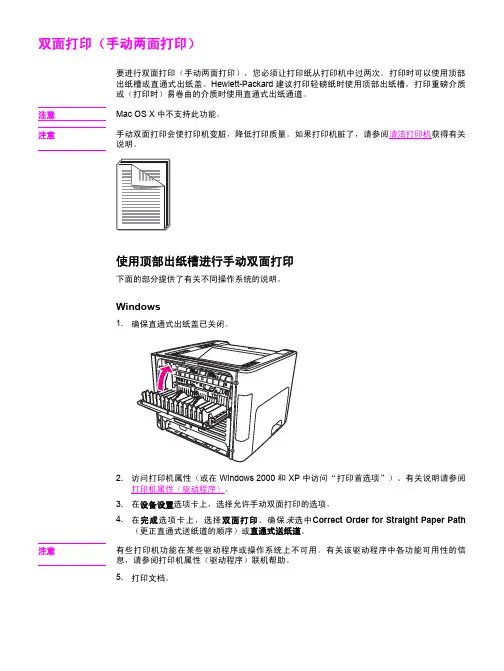
双面打印(手动两面打印)要进行双面打印(手动两面打印),您必须让打印纸从打印机中过两次。
打印时可以使用顶部出纸槽或直通式出纸盖。
Hewlett-Packard 建议打印轻磅纸时使用顶部出纸槽,打印重磅介质或(打印时)易卷曲的介质时使用直通式出纸通道。
注意Mac OS X 中不支持此功能。
注意手动双面打印会使打印机变脏,降低打印质量。
如果打印机脏了,请参阅清洁打印机获得有关说明。
使用顶部出纸槽进行手动双面打印下面的部分提供了有关不同操作系统的说明。
Windows1.确保直通式出纸盖已关闭。
2.访问打印机属性(或在 Windows 2000 和 XP 中访问“打印首选项”)。
有关说明请参阅打印机属性(驱动程序)。
3.在设备设置选项卡上,选择允许手动双面打印的选项。
4.在完成选项卡上,选择双面打印。
确保未选中Correct Order for Straight Paper Path(更正直通式送纸道的顺序)或直通式送纸道。
注意有些打印机功能在某些驱动程序或操作系统上不可用。
有关该驱动程序中各功能可用性的信息,请参阅打印机属性(驱动程序)联机帮助。
5.打印文档。
6.打印完第一面后,取出进纸盘中剩余的纸张,并放在一旁,直到完成手动双面打印作业。
7.收集打印完的页,并将纸叠整齐。
注意图中的星号 (*) 表示页角。
8.将纸叠放回进纸盘。
打印面应朝上,底端在前。
9.按控制面板上的执行按钮以打印第二面。
Mac OS 9(HP LaserJet 1160 打印机)注意对于 HP LaserJet 1160 打印机,Mac OS X 中不支持双面打印。
1.确保直通式出纸盖已关闭。
2.执行文件-打印操作,选择布局,然后选择双面打印。
3.打印文档。
4.打印完第一面后,取出进纸盘中剩余的纸张,并放在一旁,直到完成手动双面打印作业。
5.收集打印完的页,并将纸叠整齐。
6.将纸叠放回进纸盘。
打印面应朝上,底端在前。
7.按控制面板上的执行按钮以打印第二面。
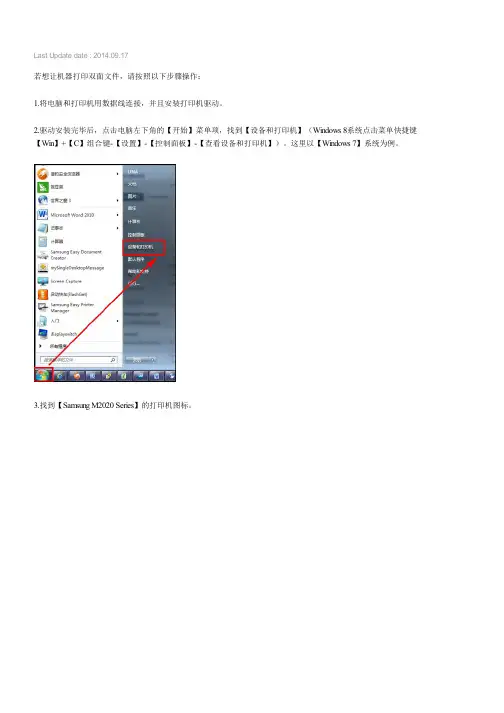
Last Update date : 2014.09.17
若想让机器打印双面文件,请按照以下步骤操作:
1.将电脑和打印机用数据线连接,并且安装打印机驱动。
2.驱动安装完毕后,点击电脑左下角的【开始】菜单项,找到【设备和打印机】(Windows 8系统点击菜单快捷键【Win】+【C】组合键-【设置】-【控制面板】-【查看设备和打印机】)。
这里以【Windows 7】系统为例。
3.找到【Samsung M2020 Series】的打印机图标。
4.右键点击【Samsung M2020 Series】的打印机图标,选择【打印首选项】。
5.选择【基本】里面的【双面打印】,选择【长边】或【短边】,最后按【确定】。
提示:
打印机默认值:此功能将由在打印机的控制面板上所做的设置决定。
无:关闭双面打印功能。
长边:这是装订书本时常用的布局。
短边:这是日历常用的类型。
完成上述操作后,就可以实现双面打印了。
相关型号信息
SL-M2021W/XIL , SL-M2021/XIL
相关内容
SL-M2071FH如何实现双面打印功能?。
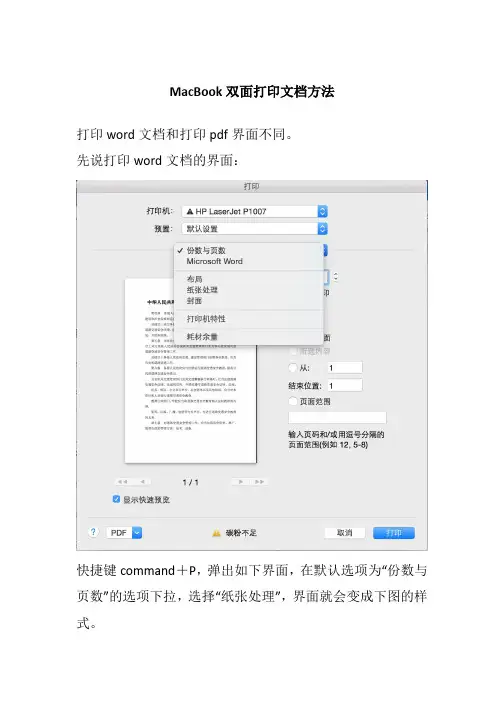
MacBook双面打印文档方法
打印word文档和打印pdf界面不同。
先说打印word文档的界面:
快捷键command+P,弹出如下界面,在默认选项为“份数与页数”的选项下拉,选择“纸张处理”,界面就会变成下图的样式。
在打印页数后面下拉,就可以选择,可以先打偶数页,
页面顺序选择为倒序。
等打印完毕偶数页以后,在把纸张放入打印机,选择打印奇数页,打印完毕以后,打印出来的文档就是双面的了。
如果是打印pdf文档,则界面和word文档的界面不太一样。
下图是打印pdf文档时的界面:
在默认为“预览”框内下拉选择纸张处理。
界面就变为下图的样式,同理,在“打印页数”后面下拉就可以了。
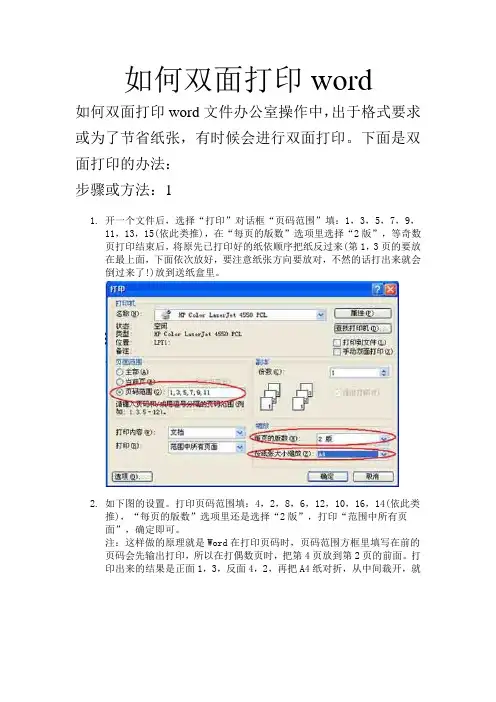
如何双面打印word如何双面打印word文件办公室操作中,出于格式要求或为了节省纸张,有时候会进行双面打印。
下面是双面打印的办法:步骤或方法:11.开一个文件后,选择“打印”对话框“页码范围”填:1,3,5,7,9,11,13,15(依此类推),在“每页的版数”选项里选择“2版”,等奇数页打印结束后,将原先已打印好的纸依顺序把纸反过来(第1,3页的要放在最上面,下面依次放好,要注意纸张方向要放对,不然的话打出来就会倒过来了!)放到送纸盒里。
2.如下图的设置。
打印页码范围填:4,2,8,6,12,10,16,14(依此类推),“每页的版数”选项里还是选择“2版”,打印“范围中所有页面”,确定即可。
注:这样做的原理就是Word在打印页码时,页码范围方框里填写在前的页码会先输出打印,所以在打偶数页时,把第4页放到第2页的前面。
打印出来的结果是正面1,3,反面4,2,再把A4纸对折,从中间裁开,就样就象书本一样第1页的反面为第2页,第3页的反面是第4页了。
3.单击“文件”按钮,在下拉菜单中单击选择“打印”,在“打印”对话框中单击勾选“手动双面打印”复选项,再单击打印按钮进行打印。
Word会先把1、3、5……等单页的内容发送到打印机打印,打印完单页后会弹出一个对话框提醒换一面打印,按对话框中提示,将出纸器中已打印好一面的纸取出并将它们放回到送纸器中(此时,一定要注意纸张放置的方向性),然后按下“确定”,Word就会自动再打印偶数页,这样只用一次打印命令就可以了。
步骤或方法:2这是一种更灵活的双面打印方式1.打开“打印”对话框。
选中“手动双面打印”,点确定。
就会出现一个“请将出纸器中已打印好的一面的纸取出并将其放回到送纸器中,然后“确定”按键,继续大一“的对话框并开始打印奇数页。
2.打印完后将原先已经打印好的纸张反过来重新放到打印机上,然后按下该对话框的“确定“按键,word 就会自动再打印偶数也,这样只用一次打印命令。
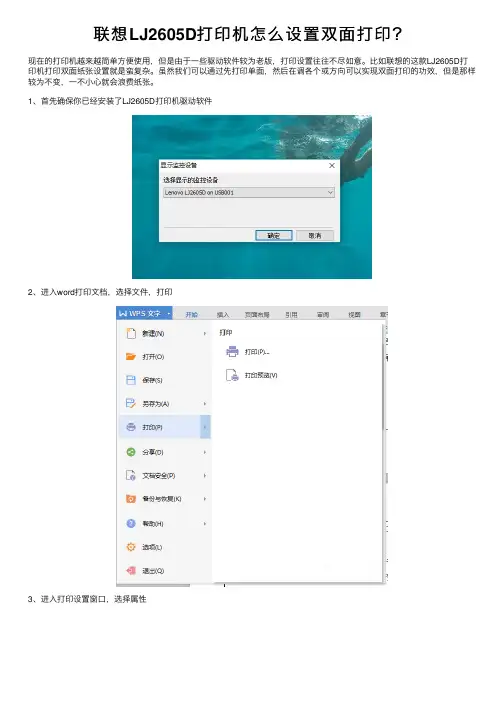
联想LJ2605D打印机怎么设置双⾯打印?
现在的打印机越来越简单⽅便使⽤,但是由于⼀些驱动软件较为⽼版,打印设置往往不尽如意。
⽐如联想的这款LJ2605D打印机打印双⾯纸张设置就是蛮复杂。
虽然我们可以通过先打印单⾯,然后在调各个或⽅向可以实现双⾯打印的功效,但是那样较为不变,⼀不⼩⼼就会浪费纸张。
1、⾸先确保你已经安装了LJ2605D打印机驱动软件
2、进⼊word打印⽂档,选择⽂件,打印
3、进⼊打印设置窗⼝,选择属性
4、进⼊打印属性设置窗⼝,选择基本设置
5、在打印属性设置窗⼝,基本设置菜单中选择,⽅向为横向,然后点击双⾯打印设置
6、进⼊双⾯打印设置窗⼝中,双⾯打印类型,选择短边(右),点击确认
7、返回打印属性设置窗⼝,点击快捷设置中的,双⾯打印,点击确认即可。
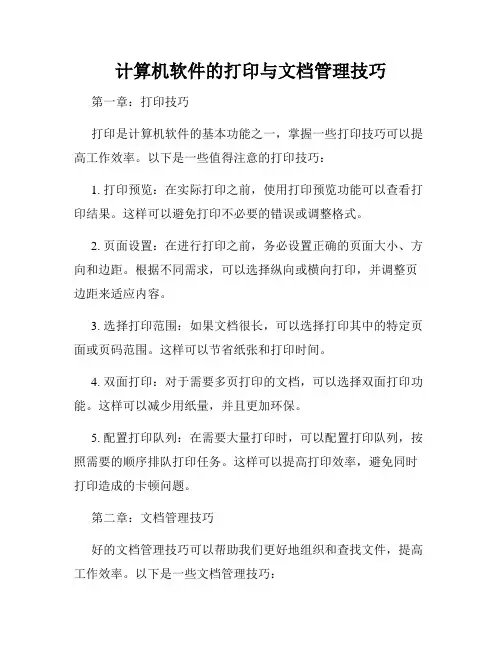
计算机软件的打印与文档管理技巧第一章:打印技巧打印是计算机软件的基本功能之一,掌握一些打印技巧可以提高工作效率。
以下是一些值得注意的打印技巧:1. 打印预览:在实际打印之前,使用打印预览功能可以查看打印结果。
这样可以避免打印不必要的错误或调整格式。
2. 页面设置:在进行打印之前,务必设置正确的页面大小、方向和边距。
根据不同需求,可以选择纵向或横向打印,并调整页边距来适应内容。
3. 选择打印范围:如果文档很长,可以选择打印其中的特定页面或页码范围。
这样可以节省纸张和打印时间。
4. 双面打印:对于需要多页打印的文档,可以选择双面打印功能。
这样可以减少用纸量,并且更加环保。
5. 配置打印队列:在需要大量打印时,可以配置打印队列,按照需要的顺序排队打印任务。
这样可以提高打印效率,避免同时打印造成的卡顿问题。
第二章:文档管理技巧好的文档管理技巧可以帮助我们更好地组织和查找文件,提高工作效率。
以下是一些文档管理技巧:1. 文件命名规范:为了方便查找文档,应该建立一套合理的文件命名规范。
可以根据项目名称、日期或其他关键词来命名文件,尽量避免使用含糊不清的命名方式。
2. 文件夹分类:将相似的文件放到同一个文件夹下,可以方便整理和查找。
可以按照项目、主题或日期等进行分类,使文件夹结构清晰明了。
3. 文件标签:为文件打上标签,可以快速定位所需文档。
可以使用颜色标签、关键字或其他符号来标记文件,提高查找效率。
4. 文件备份:定期备份重要的文档,以防止文件丢失或损坏。
可以使用云存储或外部存储设备进行文件备份,确保文件的安全性。
5. 文档版本控制:对于经常需要修改的文档,应该进行版本控制,以便追踪修改过程和恢复之前的版本。
可以使用版本控制工具或文件名添加版本号等方法来管理文档版本。
第三章:常用软件的打印与文档管理技巧不同的软件可能具有不同的打印和文档管理特点,下面是一些常用软件的技巧:1. Microsoft Word:在Word中,可以使用节和段落样式来管理文档的不同部分。
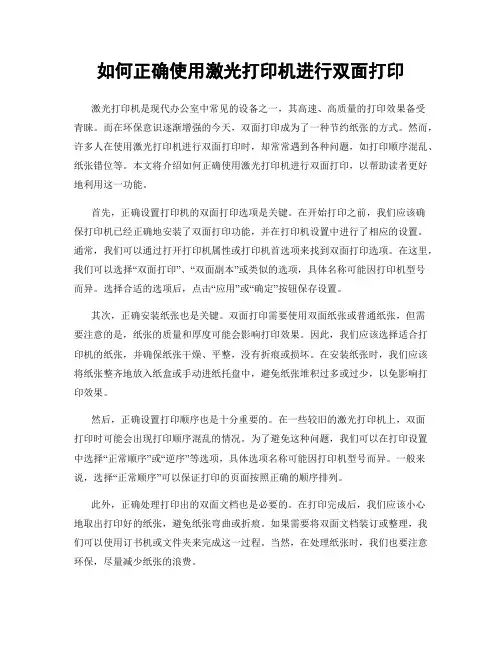
如何正确使用激光打印机进行双面打印激光打印机是现代办公室中常见的设备之一,其高速、高质量的打印效果备受青睐。
而在环保意识逐渐增强的今天,双面打印成为了一种节约纸张的方式。
然而,许多人在使用激光打印机进行双面打印时,却常常遇到各种问题,如打印顺序混乱、纸张错位等。
本文将介绍如何正确使用激光打印机进行双面打印,以帮助读者更好地利用这一功能。
首先,正确设置打印机的双面打印选项是关键。
在开始打印之前,我们应该确保打印机已经正确地安装了双面打印功能,并在打印机设置中进行了相应的设置。
通常,我们可以通过打开打印机属性或打印机首选项来找到双面打印选项。
在这里,我们可以选择“双面打印”、“双面副本”或类似的选项,具体名称可能因打印机型号而异。
选择合适的选项后,点击“应用”或“确定”按钮保存设置。
其次,正确安装纸张也是关键。
双面打印需要使用双面纸张或普通纸张,但需要注意的是,纸张的质量和厚度可能会影响打印效果。
因此,我们应该选择适合打印机的纸张,并确保纸张干燥、平整,没有折痕或损坏。
在安装纸张时,我们应该将纸张整齐地放入纸盒或手动进纸托盘中,避免纸张堆积过多或过少,以免影响打印效果。
然后,正确设置打印顺序也是十分重要的。
在一些较旧的激光打印机上,双面打印时可能会出现打印顺序混乱的情况。
为了避免这种问题,我们可以在打印设置中选择“正常顺序”或“逆序”等选项,具体选项名称可能因打印机型号而异。
一般来说,选择“正常顺序”可以保证打印的页面按照正确的顺序排列。
此外,正确处理打印出的双面文档也是必要的。
在打印完成后,我们应该小心地取出打印好的纸张,避免纸张弯曲或折痕。
如果需要将双面文档装订或整理,我们可以使用订书机或文件夹来完成这一过程。
当然,在处理纸张时,我们也要注意环保,尽量减少纸张的浪费。
最后,注意打印机的保养也是十分重要的。
定期清洁打印机的内部和外部可以保证其正常运行和延长使用寿命。
我们可以使用软布或刷子清除打印机内部的灰尘和纸屑,并使用专用的打印头清洁液清洁打印头。
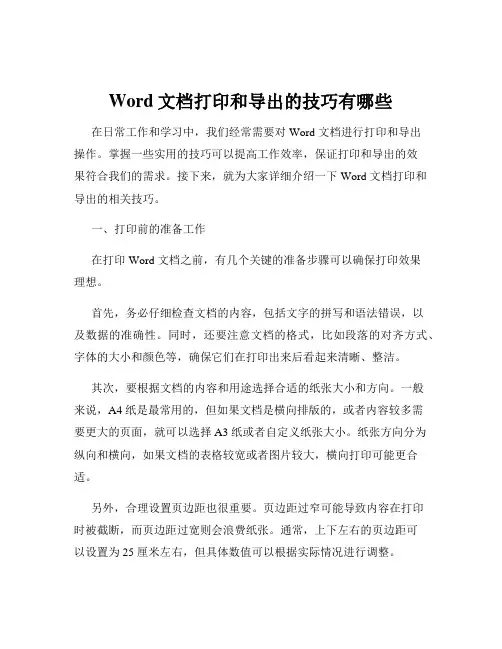
Word文档打印和导出的技巧有哪些在日常工作和学习中,我们经常需要对 Word 文档进行打印和导出操作。
掌握一些实用的技巧可以提高工作效率,保证打印和导出的效果符合我们的需求。
接下来,就为大家详细介绍一下 Word 文档打印和导出的相关技巧。
一、打印前的准备工作在打印 Word 文档之前,有几个关键的准备步骤可以确保打印效果理想。
首先,务必仔细检查文档的内容,包括文字的拼写和语法错误,以及数据的准确性。
同时,还要注意文档的格式,比如段落的对齐方式、字体的大小和颜色等,确保它们在打印出来后看起来清晰、整洁。
其次,要根据文档的内容和用途选择合适的纸张大小和方向。
一般来说,A4 纸是最常用的,但如果文档是横向排版的,或者内容较多需要更大的页面,就可以选择 A3 纸或者自定义纸张大小。
纸张方向分为纵向和横向,如果文档的表格较宽或者图片较大,横向打印可能更合适。
另外,合理设置页边距也很重要。
页边距过窄可能导致内容在打印时被截断,而页边距过宽则会浪费纸张。
通常,上下左右的页边距可以设置为 25 厘米左右,但具体数值可以根据实际情况进行调整。
1、打印范围的选择在打印设置中,我们可以选择打印整个文档、当前页面、指定的页面范围或者选定的内容。
如果只想打印文档的一部分,比如某个章节或者特定的段落,先选中需要打印的内容,然后在打印设置中选择“打印所选内容”即可。
2、打印份数的设置如果需要打印多份文档,可以在打印设置中直接输入打印的份数。
同时,还可以选择是否逐份打印,逐份打印会先打印完一份完整的文档,再开始打印下一份,这样便于整理和分发。
3、打印质量的调整根据打印的需求,可以选择不同的打印质量。
高质量的打印会使文字和图片更加清晰,但打印速度较慢,同时也会消耗更多的墨水或碳粉。
如果只是打印草稿或者内部使用的文档,可以选择较低的打印质量,以节省打印成本和时间。
4、双面打印为了节约纸张和保护环境,双面打印是一个不错的选择。
在打印设置中,找到“双面打印”选项,并根据打印机的支持情况选择“长边翻转”或“短边翻转”。
⼿动双⾯打印怎么设置?hp(惠普)打印机设置⽅法介绍有很多朋友问双⾯打印是什么意思?其实就是⼀张纸两⾯(正反⾯)打印,因为有些时候,打印资料的页码很多,如果使⽤单⾯打印的话会⼗分的浪费纸张,所以就需要双⾯打印。
双⾯打印以分为⾃动双⾯打印和⼿机双⾯打印,完全⾃动双⾯打印机其价格⼗分昂贵,⼤多数单位使⽤的⼀般都不⽀持⾃动双⾯打印,今天就为⼤家讲解⼀下⼿动双⾯打印怎么设置,以hp(惠普)打印机操作为例。
⼯具/原料打印机打印纸⽅法/步骤1、为的演⽰⽅便,⾸先新建⼀个空⽩的word⽂档,⽂档的页⾯中写⼊测试页1、测试页2、测试页3等,⼩编共创建了7个页⾯。
2、为了能分清每⼀个页⾯,在这⾥⼩编在word中插⼊页码,插⼊的⽅法及效果如图中所⽰。
3、到此为⽌还没有讲解⼿动双⾯打印怎么设置,但这是前期的准备⼯作,接下来进⼊正题,依次点击“office按钮”/"⽂件"-->“打印”-->“打印”进⼊到打印页⾯。
4、进⼊到打印窗⼝后,可以看到⼩编的打印是hp(惠普)的打印机,其它打印机设置⽅法相同,选择“⼿动双⾯打印”选项,之后再单击“选项”按钮。
5、单击“选项”按钮后,弹出打印选项窗⼝,在此窗⼝中勾选“双⾯打印选项”中的“纸张背⾯”选项,如图中所⽰。
6、设置完成⼿动双⾯打印后,依次点击“打印选项”、“打印”窗⼝中的“确定”按钮,点击之后打印机开始打印奇数页⾯,同时弹出⼀个提⽰窗⼝,其意思是将打印完成的奇数页纸再放⼊到打印机中,进⾏偶数页⾯打印。
7、重新放⼊纸张后,点击“确定”按钮,打印机就开始打印偶数页⾯了,此时完成双⾯打印。
双⾯打印操作复杂,如出现问题请详细看⼀下注意事项。
注意事项本⽂演⽰双⾯打印的设置使⽤hp(惠普)打印机操作为例,其它打印机的双⾯打印⼤同⼩异。
准备⼯作只为演⽰,实际操作中⼤家可以使⽤⾃⼰的⽂档。
打印完成奇数页⾯后,⼀定要注意将纸张的⽂字⾯向下放置,⽂字的⽅向⾃上⽽下放置。
《各按钮功能讲解》1《操作实例》6《各按钮功能讲解》如果你手上有doc或者pdf等文档,需要多个页面打印在一张纸上,并进行裁剪,而又要保障页码排列的正确,那么你就需要软件Adobe Acrobat软件,以及Quite Imposing Plus印刷排版插件。
或者你需要一版多册印刷,一版多印,就需要这么处理了。
在印刷之前,你可以借助pdf编辑工具PitStop,对pdf文档页面进行编辑。
打印机手动翻页打印方法如下:1、先打印奇数页;2、然后再背面打印偶数页。
操作如下,保证纸张上已打印的文字方向和文档偶数页文字的方向是一致的,比如都朝上或者朝下,来放置纸张。
否则打印出来的正反面文字方向颠倒,就没法阅读了。
另外,特别注意,如果总页数为奇数时,再打印背面时应该取出最后一张打印的再进行打印,否则将会错页。
然后,逆页序进行打印。
(利用插件可以实现pdf文档中所有偶数页次序颠倒,就不用设置逆序页,也不用考虑总页数的奇、偶了)。
3、上述可以保障打印出来阅读时文字方向是一致的,但是双面打印,页面会左右颠倒,因为你翻页时纸张的左边变为右边,所以左右颠倒,这样所影响到的所以要双面印刷,文档中页面的奇、偶页的页眉、页脚、页码的位置应该是对称放置,这样打印时左右颠倒,打印出来页码页眉才能位于同一侧。
自动翻页打印机打印方法:1、自动翻页功能打印机,再进行双面打印时,是先打完一张纸的正反面,在打印第二张纸,它能够同时完成纸张的正反面的打印。
2、如果打印机设置为左右自翻,那么只需要注意正反面的左右颠倒就可以了。
3、如果打印机设置为上下自翻,那么除了注意正反面的左右颠倒外,还要注意要让文档中偶数页上下倒置。
1、书册:用于简单的书册印刷输出,通常是pdf的两个页面占用打印纸的一面。
如果是单面印刷,则是一张打印纸印pdf文档的2页;如果是双面印刷则就是一张打印纸印pdf文档的4页。
书册>下一步>选择打印纸张的大小>下一步:平订,就是将pdf文档中连续的两页同时印在纸张的一面,打印后纸张不在中间进行裁剪。
对于需要使用PDF文件进行骑马钉装订和裁切的操作,以下是一些技巧:1. 选择合适的纸张尺寸:首先,确保你选择的PDF文件和纸张尺寸适合你的需求。
例如,如果你需要制作小册子,通常会使用A4或Letter大小的纸张。
2. 页面设置:在PDF编辑器中,确保将页面设置为横向或纵向,具体取决于你的设计需求。
3. 装订和裁切边距:确保在PDF中留出足够的边距,以便进行骑马钉装订和裁切。
通常,建议在左侧和上方留出至少0.5英寸(或1.27厘米)的边距,以留出装订和裁切的空间。
4. 分页和排版:重新排版内容以确保文本和图像不会被装订和裁切的边缘遮挡。
你可能需要调整文字和图像的位置,以适应所需的边距。
5. 双面打印设置:如果需要在装订后获得双面打印效果,确保在PDF设置中选择双面打印选项,并根据你的打印机进行相应的设置。
6. 打印测试:在实际装订和裁切之前,先打印一份测试副本,以确保页面排版和边距设置正确。
这可以帮助你避免浪费纸张和墨水。
7. 裁切线:在PDF文件中可以添加裁切线的参考线,以指导裁切操作。
这些线应该位于每个页面的裁切边缘,确保裁切的准确性。
8. 装订:一旦打印好并裁切,使用骑马钉装订机或其他适当的装订工具将页面装订在一起。
确保装订线位于页面的左侧,这样装订后可以轻松翻阅。
9. 裁切:使用裁切机或刀具沿着裁切线裁切每一页。
确保切割是准确的,以获得整齐的边缘。
10. 检查最终产品:最后,检查装订的小册子或文档,确保所有页面都对齐并且没有遗漏或错误的页面。
这些技巧可以帮助你成功地进行PDF文件的骑马钉装订和裁切操作,以获得专业的印刷品。
根据你的具体需求和使用的工具,可能需要微调这些步骤。
Word2016怎么设置⽂档双⾯打印?
Word2016⽂档中,⽤户在使⽤⽀持双⾯打印的打印机打印Word⽂档时,可以通过设置在纸张背⾯打印当前Word⽂档,以实现双⾯打印的⽬的。
那么,具体怎么进⾏操作呢?⼀起来了解下吧!
Word 2016 for mac V15.8.1中⽂版苹果电脑版
类型:办公软件
⼤⼩:2.48GB
语⾔:简体中⽂
时间:2015-05-12
查看详情
1、在计算机桌⾯上的Word2016⽂档程序图标双击⿏标左键,将其打开运⾏。
并点击“空⽩⽂档”选项,新建⼀个空⽩Word⽂档。
如图所⽰;
2、在打开的Word⽂档窗⼝中,点击左上⾓的“⽂件”命令选项。
如图所⽰;
3、在打开的“⽂件”命令窗⼝中,点击“选项”命令选项。
如图所⽰;
4、点击“选项”命令选项后,这个时候会打开“Word选项”对话窗⼝。
如图所⽰;
5、在“Word选项”对话窗⼝中,将选项卡切换到“⾼级”选项卡栏。
如图所⽰;
6、在“⾼级”选项卡栏的右侧窗格中,找到“打印”区域下的“在纸张背⾯打印以进⾏双⾯打印”选项,并将其复选框勾选即可。
如图所⽰;。
如何选择双面横向打印文档
文档列数比较多的情况下,在默认的打印模式下一张A4纸的宽度是装不下的,这时就需要设置双面横向打印文档了,打印文件时选择双面横向打印文档的方法其实很简单,下面由店铺告诉你!
选择双面横向打印文档的方法
打开一份EXCEL文档,如下图1,列数比较多,如果直接点击打印,出来的效果就如图2所示,这样的效果不是我们想要的。
这时候请点击开始菜单栏,如下截图中标红的位置,在弹出的对话框中选择打印。
在弹出的新的打印对话窗口中,我们可以选择打印机,不要急着点击“确定”按钮。
请先点击“属性”,如下图所示标红的位置。
在弹出的对话框中将页签切换到“完成”,如下图标红的选项。
切换到页签后,这步就是关键的配置点的,在方向处选择”横向“,如果内容比较多,把”双面打印“前的勾选上,如下图标红的位置。
这时候点击"确定",退出配置模式,再点击"确定",就可以开始打印了,打印出的效果就可以如下图所示。
END。
打印机双⾯打印中长边装订和短边装订有什么区别?
双⾯打印长边装订和短边装订区别,如果设置不好很容易两⾯打印内容是倒得,这两种装订⽅式有什么区别?分别适合哪种纸张呢?下⾯我们就来看看详细的教程。
1、打开要打印的⽂档,点击打印机设置再⾸选项
2、打印⽅向选纵向,纵向的意思是从上往下,我们写字⼀般都是从A4的短边从上往下横着⼦,所以这⾥选择纵向,横向做表时候可能⽤到。
3、还是在这个窗⼝,点击详细的设置页签。
4、在这个页签点击菜单的编辑。
5、以A4纸为例长边装订是指翻转的是长的那个,我们现在的A4纸⼤⼩的书籍都是长边装装订,默认也是长边装订,这就是最常见的A4书籍的打印⽅式,⼤部分我们⽤的也是这种⽅式打印。
6、点击长边装订的下拉框可以切换成短边装订,短边装订适⽤于A4纸横放时左右分两栏的⽅式,就是相当于分成了A5纸的样⼦,如下图,这种情况双⾯打印必须短边装订,不然背⾯第⼆页就是倒着了。
7、点击确定,回到最初页⾯,注意⼀定要点应⽤,再点打印,不然⾟苦配置的就⽩费了。
以上就是双⾯打印长边装订和短边装订区别介绍,希望⼤家喜欢,请继续关注。
PDF文档如何进行双面打印
检举| 2011-11-30 16:31提问者采纳
首先打印奇数页,将打印好的纸整体放入打印机纸盒,干净面朝上,然后打印偶数页,注意要采用逆序打印。
总体上就是以上的操作,需要注意几点问题,
(1)已打印奇数页的纸张,保持打出来的顺序,整体横向翻转,干净面朝上放入纸盒,不要纵向翻转。
(2)如果总页数是奇数,把最后一张奇数页抽出来,不再参与打印。
提问者评价
谢谢啦!我这打印机不能设置双面打印,只有你的方法能行
其他2条回答
2013-08-15 15:03优盘123|三级
双面打印需要先看打印机。
1、如果机子可以双面打印,操作如下:打印----属性----完成方式----双面打印----确定,打印即可。
2、如果机子只能单面打印,操作如下:打印----打印框左下角“范围中所有页面”改成“奇数页”----确定打印;打印完成后把纸张按原顺序翻转,按前一步操作改成“偶数页”即可。
有些单面打印机没有“奇偶页”选项,这类一般会有双面打印设置,设置操作一般如下:打印----属性----页面版式----双面打印,开----打印即可。
希望能解决你的问题,阿弥陀佛!
别人发的自己用的有帮助才上传谢谢楼上的分享。